GoogleChrome开发人员工具详解
- 格式:doc
- 大小:1.76 MB
- 文档页数:23
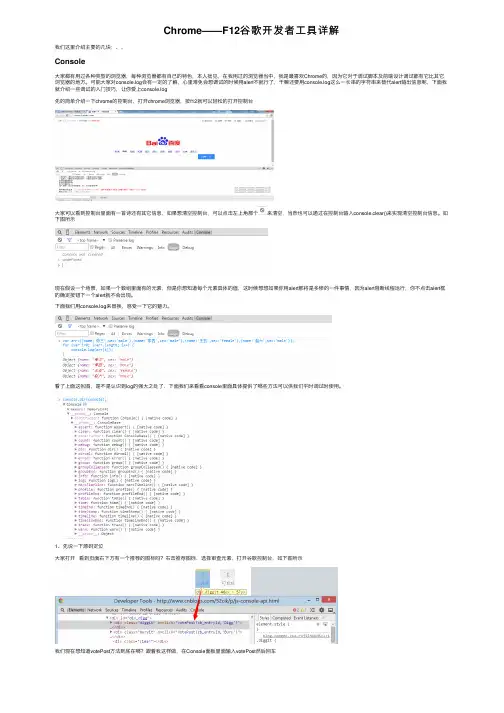
Chrome——F12⾕歌开发者⼯具详解我们这⾥介绍主要的⼏块:、、Console⼤家都有⽤过各种类型的浏览器,每种浏览器都有⾃⼰的特⾊,本⼈拙见,在我⽤过的浏览器当中,我是最喜欢Chrome的,因为它对于调试脚本及前端设计调试都有它⽐其它浏览器的地⽅。
可能⼤家对console.log会有⼀定的了解,⼼⾥难免会想调试的时候⽤alert不就⾏了,⼲嘛还要⽤console.log这么⼀长串的字符串来替代alert输出信息呢,下⾯我就介绍⼀些调试的⼊门技巧,让你爱上console.log先的简单介绍⼀下chrome的控制台,打开chrome浏览器,按f12就可以轻松的打开控制台⼤家可以看到控制台⾥⾯有⼀⾸诗还有其它信息,如果想清空控制台,可以点击左上⾓那个来清空,当然也可以通过在控制台输⼊console.clear()来实现清空控制台信息。
如下图所⽰现在假设⼀个场景,如果⼀个数组⾥⾯有的元素,但是你想知道每个元素具体的值,这时候想想如果你⽤alert那将是多惨的⼀件事情,因为alert阻断线程运⾏,你不点击alert框的确定按钮下⼀个alert就不会出现。
下⾯我们⽤console.log来替换,感受⼀下它的魅⼒。
看了上⾯这张图,是不是认识到log的强⼤之处了,下⾯我们来看看console⾥⾯具体提供了哪些⽅法可以供我们平时调试时使⽤。
1、先说⼀下源码定位⼤家打开看到页⾯右下⽅有⼀个推荐的图标吗?右击推荐图标,选择审查元素,打开⾕歌控制台,如下图所⽰我们现在想知道votePost⽅法到底在哪?跟着我这样做,在Console⾯板⾥⾯输⼊votePost然后回车直接点击上图标红的链接,控制台将定位到Sources⾯板中,展⽰如下图所⽰⼤家看了上⾯这个图⽚之后估计头都要晕了吧,这么多js都整在⼀⾏,让⼈怎么看呀,不⽤担⼼,按下图操作即可(也就是点击中间⾯板左下⽅的Pretty print就⾏了)这时我们再回到Console⾯板时会惊奇的发现原来的链接后⾯的1现在变成91了(其实这⾥的数字1或者91就是代表votePost⽅法在源码中的⾏号)现在看出Pretty print按钮的强⼤之处了吧知道了怎么样查看某⼀个按钮的源码,那接下来的⼯作便是调试了,调试第⼀步需要做的便是设置断点,其实设置断点很简单,点击⼀下上图所⽰的92即可,这时你会发现92⾏号旁边会多了⼀个图标,这⾥解释⼀下为什么不在91处设置断点,你可以试下,事实上根本就没法在91处上设置断点,因为它是函数的定义处,所以没法在此设置断点。
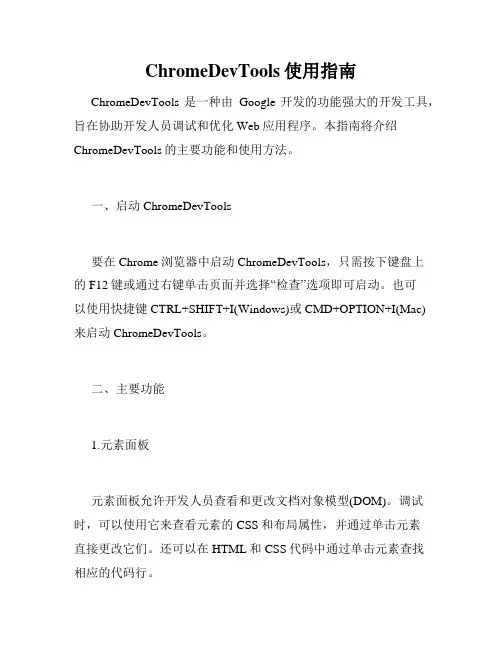
ChromeDevTools使用指南ChromeDevTools是一种由Google开发的功能强大的开发工具,旨在协助开发人员调试和优化Web应用程序。
本指南将介绍ChromeDevTools的主要功能和使用方法。
一、启动ChromeDevTools要在Chrome浏览器中启动ChromeDevTools,只需按下键盘上的F12键或通过右键单击页面并选择“检查”选项即可启动。
也可以使用快捷键CTRL+SHIFT+I(Windows)或CMD+OPTION+I(Mac)来启动ChromeDevTools。
二、主要功能1.元素面板元素面板允许开发人员查看和更改文档对象模型(DOM)。
调试时,可以使用它来查看元素的CSS和布局属性,并通过单击元素直接更改它们。
还可以在HTML和CSS代码中通过单击元素查找相应的代码行。
2.控制台控制台是一个交互式窗口,用于运行JavaScript代码和调试过程中的错误。
开发人员可以使用控制台来快速测试代码片段,并输出调试信息。
3.网络面板网络面板允许开发人员监视网页如何加载资源,包括JavaScript脚本、CSS文件、图像和其他文件。
通过该面板,可以查看每个请求的详细信息,并确定网页响应慢的原因。
4.源代码面板源代码面板允许开发人员在原始JS、CSS和HTML文件中查看和编辑代码。
还可以使用断点和调试器来调试JavaScript代码。
5.性能面板性能面板提供了有关Web应用程序性能的详细信息。
可以使用它来确定哪些函数和过程消耗了大量时间,并确定可用于提高应用程序性能的优化点。
三、使用技巧1.快速查找元素在Elements面板中,可以按CTRL+F(Windows)或CMD+F(Mac)快速查找元素。
只需输入要查找的文本,就可以在DOM树中高亮显示符合条件的元素。
2.调试JavaScript使用Sources面板中的调试器可以方便地调试JavaScript代码。
可以在源代码中单击断点,程序将在到达该行时停止执行。
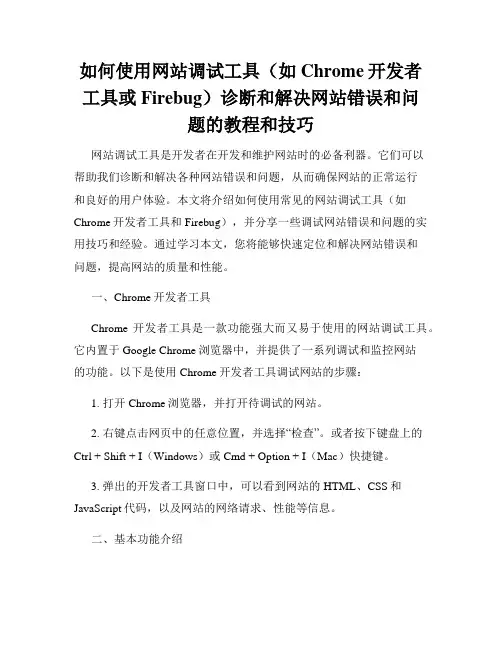
如何使用网站调试工具(如Chrome开发者工具或Firebug)诊断和解决网站错误和问题的教程和技巧网站调试工具是开发者在开发和维护网站时的必备利器。
它们可以帮助我们诊断和解决各种网站错误和问题,从而确保网站的正常运行和良好的用户体验。
本文将介绍如何使用常见的网站调试工具(如Chrome开发者工具和Firebug),并分享一些调试网站错误和问题的实用技巧和经验。
通过学习本文,您将能够快速定位和解决网站错误和问题,提高网站的质量和性能。
一、Chrome开发者工具Chrome开发者工具是一款功能强大而又易于使用的网站调试工具。
它内置于Google Chrome浏览器中,并提供了一系列调试和监控网站的功能。
以下是使用Chrome开发者工具调试网站的步骤:1. 打开Chrome浏览器,并打开待调试的网站。
2. 右键点击网页中的任意位置,并选择“检查”。
或者按下键盘上的Ctrl + Shift + I(Windows)或Cmd + Option + I(Mac)快捷键。
3. 弹出的开发者工具窗口中,可以看到网站的HTML、CSS和JavaScript代码,以及网站的网络请求、性能等信息。
二、基本功能介绍1. 元素面板:可以查看和编辑网页的HTML和CSS代码。
通过选择某个HTML元素,我们可以在右侧的样式选项卡中调整该元素的样式属性,以实时预览效果。
2. 控制台面板:提供了一个交互式的JavaScript命令行环境,可以查看和调试JavaScript代码中的错误和警告信息。
我们可以在控制台中运行JavaScript代码,以检查和修改网页中的变量和对象。
3. 网络面板:用于监控和分析网页发起的网络请求。
我们可以查看每个请求的详细信息,如URL、请求方法、响应状态码等,以及请求和响应的内容。
通过网络面板,我们可以检查网页的加载性能,并优化网页的资源请求。
4. 资源面板:用于查看网页的所有资源文件,如图片、样式表、脚本文件等。
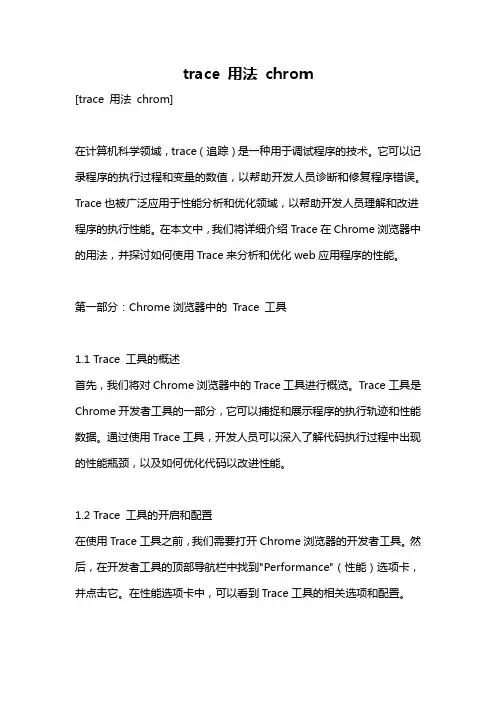
trace 用法chrom[trace 用法chrom]在计算机科学领域,trace(追踪)是一种用于调试程序的技术。
它可以记录程序的执行过程和变量的数值,以帮助开发人员诊断和修复程序错误。
Trace也被广泛应用于性能分析和优化领域,以帮助开发人员理解和改进程序的执行性能。
在本文中,我们将详细介绍Trace在Chrome浏览器中的用法,并探讨如何使用Trace来分析和优化web应用程序的性能。
第一部分:Chrome浏览器中的Trace 工具1.1 Trace 工具的概述首先,我们将对Chrome浏览器中的Trace工具进行概览。
Trace工具是Chrome开发者工具的一部分,它可以捕捉和展示程序的执行轨迹和性能数据。
通过使用Trace工具,开发人员可以深入了解代码执行过程中出现的性能瓶颈,以及如何优化代码以改进性能。
1.2 Trace 工具的开启和配置在使用Trace工具之前,我们需要打开Chrome浏览器的开发者工具。
然后,在开发者工具的顶部导航栏中找到"Performance"(性能)选项卡,并点击它。
在性能选项卡中,可以看到Trace工具的相关选项和配置。
1.3 开始一个Trace Session在Trace工具中,通常会使用两种方式开始一个Trace会话。
第一种方式是通过点击工具栏上的记录按钮来手动开始和停止Trace。
另一种方式是通过命令行接口(CLI)来自动开始和停止Trace。
1.4 配置并运行Trace在开始Trace会话之前,我们可以配置Trace工具以捕获特定的性能数据。
例如,可以选择捕获特定的事件、采样频率、页面加载时间等。
配置完毕后,我们可以点击记录按钮开始Trace会话。
在会话过程中,我们可以进行一系列操作,例如打开和关闭页面、执行操作等。
1.5 停止Trace 并分析结果当我们认为Trace会话已经足够长或者已经捕获到了感兴趣的性能数据后,可以点击停止按钮来停止Trace。
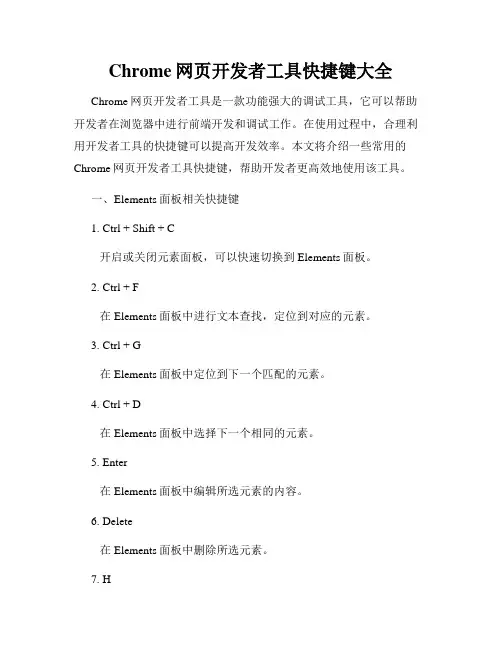
Chrome网页开发者工具快捷键大全Chrome网页开发者工具是一款功能强大的调试工具,它可以帮助开发者在浏览器中进行前端开发和调试工作。
在使用过程中,合理利用开发者工具的快捷键可以提高开发效率。
本文将介绍一些常用的Chrome网页开发者工具快捷键,帮助开发者更高效地使用该工具。
一、Elements面板相关快捷键1. Ctrl + Shift + C开启或关闭元素面板,可以快速切换到Elements面板。
2. Ctrl + F在Elements面板中进行文本查找,定位到对应的元素。
3. Ctrl + G在Elements面板中定位到下一个匹配的元素。
4. Ctrl + D在Elements面板中选择下一个相同的元素。
5. Enter在Elements面板中编辑所选元素的内容。
6. Delete在Elements面板中删除所选元素。
7. H在Elements面板中隐藏所选元素。
二、Console面板相关快捷键1. Ctrl + Shift + J开启或关闭Console面板,可以快速切换到Console面板。
2. Ctrl + L清空Console面板中的内容。
3. 上箭头在Console面板中浏览之前输入的命令。
4. Tab在Console面板中自动补全命令或变量名。
5. Ctrl + /在Console面板中注释或取消注释所选代码。
三、Sources面板相关快捷键1. Ctrl + O在Sources面板中打开本地文件。
2. Ctrl + F10编辑Sources面板中的JavaScript。
3. F8在Sources面板中暂停或继续执行JavaScript。
四、Network面板相关快捷键1. Ctrl + Shift + E开启或关闭Network面板,可以快速切换到Network面板。
2. F5刷新当前页面并在Network面板中重新加载网络资源。
3. Ctrl + R清除Network面板中的所有记录。
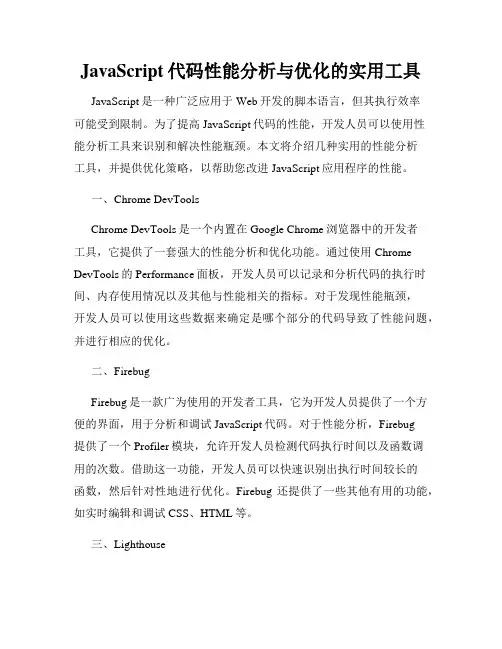
JavaScript代码性能分析与优化的实用工具JavaScript是一种广泛应用于Web开发的脚本语言,但其执行效率可能受到限制。
为了提高JavaScript代码的性能,开发人员可以使用性能分析工具来识别和解决性能瓶颈。
本文将介绍几种实用的性能分析工具,并提供优化策略,以帮助您改进JavaScript应用程序的性能。
一、Chrome DevToolsChrome DevTools是一个内置在Google Chrome浏览器中的开发者工具,它提供了一套强大的性能分析和优化功能。
通过使用Chrome DevTools的Performance面板,开发人员可以记录和分析代码的执行时间、内存使用情况以及其他与性能相关的指标。
对于发现性能瓶颈,开发人员可以使用这些数据来确定是哪个部分的代码导致了性能问题,并进行相应的优化。
二、FirebugFirebug是一款广为使用的开发者工具,它为开发人员提供了一个方便的界面,用于分析和调试JavaScript代码。
对于性能分析,Firebug提供了一个Profiler模块,允许开发人员检测代码执行时间以及函数调用的次数。
借助这一功能,开发人员可以快速识别出执行时间较长的函数,然后针对性地进行优化。
Firebug还提供了一些其他有用的功能,如实时编辑和调试CSS、HTML等。
三、LighthouseLighthouse是一个开源的自动化工具,用于改进Web应用程序的质量。
其内置了一个性能分析工具,可以评估Web应用程序的性能,并提供一些建议来优化应用程序的加载速度和响应时间。
Lighthouse是一个跨平台工具,可以在多个浏览器中使用,并且可以嵌入到持续集成系统中,以便在每次代码更改后进行自动化的性能测试。
四、Webpack Bundle AnalyzerWebpack Bundle Analyzer是一个用于可视化分析JavaScript捆绑包的工具。
它可以帮助开发人员了解捆绑包的组成和大小,并识别哪些模块或库占用了大量的空间。

Chrome Lighthouse 是一款由 Google 开发的开源工具,旨在帮助开发者改进网页的性能、可访问性、最佳实践和 SEO。
它通过模拟真实用户体验来评估网页的性能,并提供针对性的建议来改进全球信息站的质量。
下面我们将从原理和工作方式两个方面来介绍 Chrome Lighthouse。
一、原理1. Lighthouse 使用 Chrome DevTools Protocol 来与浏览器进行通信。
DevTools Protocol 是 Chrome 提供的一组 API,可以让开发者与 Chrome 浏览器进行交互。
Lighthouse 通过这些 API 来模拟用户的操作,包括页面加载、用户交互等,从而评估网页的性能和可访问性。
2. Lighthouse 主要通过几个指标来评估网页的性能,包括首次内容渲染时间(First Contentful P本人nt)、首次有效交互时间(First Meaningful P本人nt)、时间线上的主要任务(M本人n-thread Work Timeline)等。
这些指标可以反映网页加载的速度和用户体验,有助于开发者找出网页性能的瓶颈。
3. Lighthouse 还会对网页的可访问性、最佳实践和 SEO 进行评估。
它会检查网页的 HTML 结构、是否有足够的对比度、是否使用语义化的标签等方面的问题,并给出相应的建议来改进网页的质量。
二、工作方式1. 开发者可以通过 Chrome 浏览器的 DevTools 来使用Lighthouse。
在打开 DevTools 后,选择 Audits 选项卡,就可以进行网页性能的评估。
也可以通过命令行工具来使用 Lighthouse,它提供了相应的命令来进行网页性能的评估和生成报告。
2. Lighthouse 运行时会模拟一个普通用户对网页的访问流程,包括加载页面、点击按钮等。
在这个过程中,它会记录下各种性能指标,并根据预设的规则进行评估和分析。

各类浏览器调试工具使用详解浏览器调试工具是开发者在开发过程中必备的工具之一,它可以帮助我们快速定位和解决网页中的问题。
不同的浏览器提供了不同的调试工具,下面将对常用的几种浏览器调试工具进行详细介绍。
1. Chrome DevTools (Chrome开发者工具)Chrome DevTools是Google Chrome浏览器自带的一套调试工具,通过按下F12或右键点击网页选择“检查”即可打开。
它提供了丰富的功能,包括元素查看、控制台、网络、源代码等。
- 控制台:用于查看和调试JavaScript代码,可以输出日志、执行命令、查看变量值等。
-网络:用于分析网络请求,可以查看请求和响应的头部、状态码、内容等信息。
- 源代码:可以在DevTools中直接修改和调试页面的源代码,还可以设置断点进行代码调试。
2. Firefox Developer Tools (Firefox开发者工具)Firefox Developer Tools是Mozilla Firefox浏览器内置的调试工具,通过按下F12或右键点击网页选择“检查元素”打开。
它提供了类似Chrome DevTools的功能,包括元素查看、控制台、网络、存储等。
-元素查看:可以查看和修改元素样式、布局、事件监听等。
- 控制台:用于调试JavaScript代码,可以输出日志、查看变量值、执行命令等。
-网络:可以查看和分析网络请求,包括请求和响应的头部、状态码、内容等。
- 存储:可以查看和修改网页的Cookie、本地存储、IndexedDB等。
3. Safari Web Inspector (Safari网络检查器)Safari Web Inspector是Safari浏览器自带的调试工具,通过菜单栏中的“开发”选项中选择“显示Web检查器”可以打开。
与Chrome DevTools和Firefox Developer Tools类似,它也提供了元素查看、控制台、网络、资源等功能。
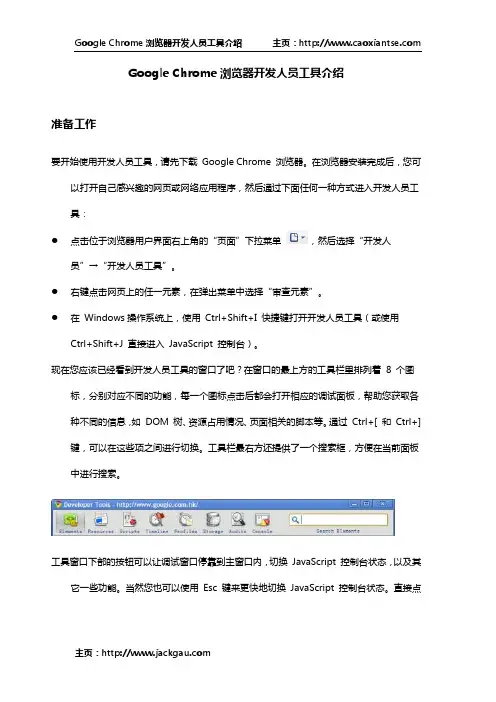
Google Chrome浏览器开发人员工具介绍准备工作要开始使用开发人员工具,请先下载Google Chrome 浏览器。
在浏览器安装完成后,您可以打开自己感兴趣的网页或网络应用程序,然后通过下面任何一种方式进入开发人员工具:●点击位于浏览器用户界面右上角的“页面”下拉菜单,然后选择“开发人员”→“开发人员工具”。
●右键点击网页上的任一元素,在弹出菜单中选择“审查元素”。
●在Windows操作系统上,使用Ctrl+Shift+I 快捷键打开开发人员工具(或使用Ctrl+Shift+J 直接进入JavaScript 控制台)。
现在您应该已经看到开发人员工具的窗口了吧?在窗口的最上方的工具栏里排列着8 个图标,分别对应不同的功能,每一个图标点击后都会打开相应的调试面板,帮助您获取各种不同的信息,如DOM 树、资源占用情况、页面相关的脚本等。
通过Ctrl+[ 和Ctrl+] 键,可以在这些项之间进行切换。
工具栏最右方还提供了一个搜索框,方便在当前面板中进行搜索。
工具窗口下部的按钮可以让调试窗口停靠到主窗口内,切换JavaScript 控制台状态,以及其它一些功能。
当然您也可以使用Esc 键来更快地切换JavaScript 控制台状态。
直接点击控制台图标会使控制台调试界面会占据了整个开发工具窗口。
窗口右下角显示的是错误和警告计数,点击它们也会打开控制台。
接下来的单元,让我们一起来一起分解这些图标所对应面板具有的强大功能吧!怎样打开Chrome的开发者工具?你可以直接在页面上点击右键,然后选择审查元素:或者在Chrome的工具中找到:或者,你直接记住这个快捷方式:Ctrl+Shift+I (或者Ctrl+Shift+J直接打开控制台),或者直接按F12。
打开的开发者工具就长下面的样子:不过我一般习惯与点左下角的那个按钮,将开发者工具弹出作为一个独立的窗口:下面来分别说下每个Tab的作用。
Elements标签页这个就是查看、编辑页面上的元素,包括HTML和CSS:左侧就是对页面HTML结构的查看与编辑,你可以直接在某个元素上双击修改元素的属性,或者你点右键选"Edit as Html"直接对元素的HTML进行编辑,或者删除某个元素,所有的修改都会即时在页面上得到呈现。
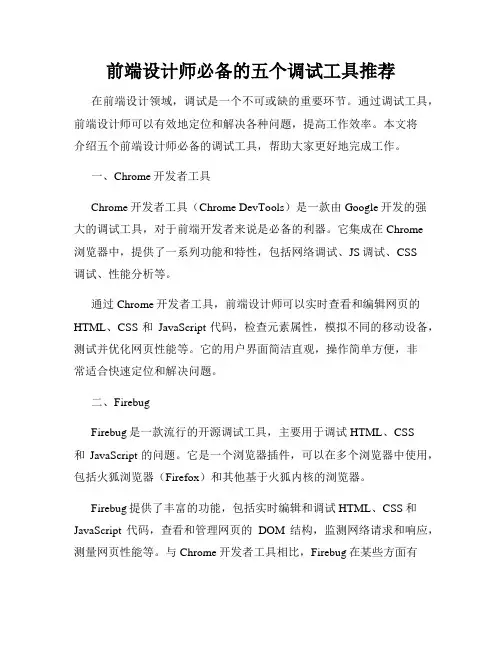
前端设计师必备的五个调试工具推荐在前端设计领域,调试是一个不可或缺的重要环节。
通过调试工具,前端设计师可以有效地定位和解决各种问题,提高工作效率。
本文将介绍五个前端设计师必备的调试工具,帮助大家更好地完成工作。
一、Chrome开发者工具Chrome开发者工具(Chrome DevTools)是一款由Google开发的强大的调试工具,对于前端开发者来说是必备的利器。
它集成在Chrome浏览器中,提供了一系列功能和特性,包括网络调试、JS调试、CSS调试、性能分析等。
通过Chrome开发者工具,前端设计师可以实时查看和编辑网页的HTML、CSS和JavaScript代码,检查元素属性,模拟不同的移动设备,测试并优化网页性能等。
它的用户界面简洁直观,操作简单方便,非常适合快速定位和解决问题。
二、FirebugFirebug是一款流行的开源调试工具,主要用于调试HTML、CSS和JavaScript的问题。
它是一个浏览器插件,可以在多个浏览器中使用,包括火狐浏览器(Firefox)和其他基于火狐内核的浏览器。
Firebug提供了丰富的功能,包括实时编辑和调试HTML、CSS和JavaScript代码,查看和管理网页的DOM结构,监测网络请求和响应,测量网页性能等。
与Chrome开发者工具相比,Firebug在某些方面有其独特的优势,例如对CSS调试的支持更加强大。
对于习惯使用火狐浏览器的前端设计师来说,Firebug是一个十分实用的调试工具。
三、Safari开发者工具Safari开发者工具是苹果公司为Safari浏览器开发的调试工具,主要针对苹果设备的前端设计开发。
它提供了类似于Chrome开发者工具的功能,包括元素查看和编辑、资源加载分析、JavaScript调试等。
Safari开发者工具的特点是与Safari浏览器紧密集成,支持在移动设备上进行调试,可以模拟不同的移动设备和网络环境。
这对于开发针对苹果设备的网页和应用程序的前端设计师来说,是非常有用的功能。
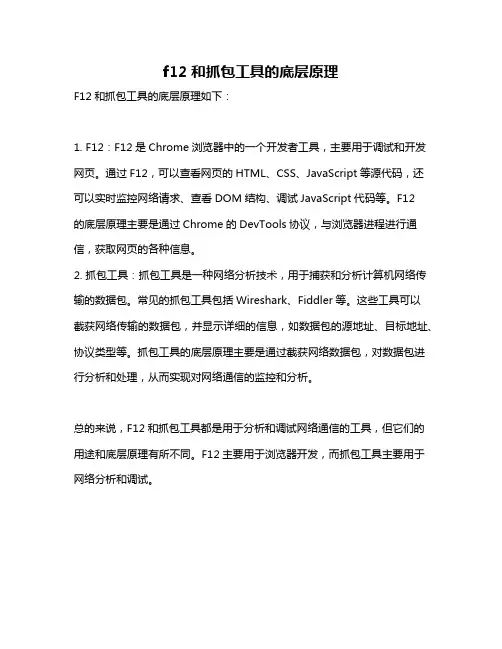
f12和抓包工具的底层原理
F12和抓包工具的底层原理如下:
1. F12:F12是Chrome浏览器中的一个开发者工具,主要用于调试和开发网页。
通过F12,可以查看网页的HTML、CSS、JavaScript等源代码,还可以实时监控网络请求、查看DOM结构、调试JavaScript代码等。
F12
的底层原理主要是通过Chrome的DevTools协议,与浏览器进程进行通信,获取网页的各种信息。
2. 抓包工具:抓包工具是一种网络分析技术,用于捕获和分析计算机网络传输的数据包。
常见的抓包工具包括Wireshark、Fiddler等。
这些工具可以
截获网络传输的数据包,并显示详细的信息,如数据包的源地址、目标地址、协议类型等。
抓包工具的底层原理主要是通过截获网络数据包,对数据包进行分析和处理,从而实现对网络通信的监控和分析。
总的来说,F12和抓包工具都是用于分析和调试网络通信的工具,但它们的用途和底层原理有所不同。
F12主要用于浏览器开发,而抓包工具主要用于网络分析和调试。
Chrome开发人员工具之——控制台(console)
在每个面板下都可以展开控制台界面,在查看Dom、调试Javascript时,都可能用到控制台。
单击工具条上的按钮可以展开、关闭控制台界面,Esc键也能可以。
控制台里有自动完成功能。
在输入表达式时,可以自动提示属性名。
有多个属性名,可以通过上、下方向键选择。
按向右方向键表示接受当前的自动完成提示。
控制台也支持Firebug的命令行API。
在Elements面板下使用控制台
$(css选择器)
依据选择器,选择(dump)一个指定节点
$0
选择最后一次选定(select)的节点(啥叫“选定”:比如鼠标单击某个节点,则表示选定过)
$1
选择上一次选定的节点
$2,$3...
道理同上
inspect( css选择器)
审查元素
dir( id )
查看以Javascript对象的形式展示的属性
dirxml( id )
查看以html形式展示的树形标签结构
原文地址:https:///chrome-developer-tools/docs/console 翻译:Sigma。
前端开发的调试工具前言随着计算机技术的不断发展,Web前端开发已经成为了越来越重要的一部分。
但是,由于各种因素的影响,前端代码不可避免地会出现各种各样的问题。
为此,前端开发人员需要使用一些调试工具,以提高代码的质量和效率。
因此,本篇论文将介绍前端开发中常用的调试工具及其作用。
一、Chrome DevToolsChrome DevTools是一款集成在Google Chrome浏览器中的调试工具。
它提供了一系列有用的功能,例如审查元素、调试JavaScript代码、分析网页性能等等。
使用Chrome DevTools,开发人员可以轻松地查看和编辑网页上的HTML元素,调试JavaScript代码,以及分析网络请求,以消除由于bug导致的性能问题。
此外,还可以使用Chrome DevTools来检查页面的响应式设计以及性能优化。
二、FirebugFirebug是一款开源的前端调试工具,集成在Firefox浏览器中。
它的功能与Chrome DevTools类似,用于审查元素、调试JavaScript代码、分析网页性能等等。
使用Firebug,开发人员可以方便地检查并编辑网页的HTML、CSS和JavaScript代码,也可以在运行时调试JavaScript代码。
此外,还可以通过Firebug的网络面板查看网络请求、了解响应时间和速度,以及优化性能。
三、Safari Web InspectorSafari Web Inspector是Mac OS X中自带的一款Web开发调试工具。
它与Chrome DevTools和Firebug类似,提供了一系列的开发和调试功能,包括审查元素、调试JavaScript代码、分析网页性能等等。
使用Safari Web Inspector,开发人员可以轻松查看和编辑网页上的元素、调试JavaScript代码和通过分析网络请求来解决性能问题。
此外,Web Inspector还包括一个资源面板,允许开发人员查看和管理网页中的资源,例如CSS、JavaScript和图像文件。
前端框架技术中常见的性能监测与调试工具推荐在前端开发中,性能监测与调试工具是必不可少的。
它们可以帮助我们检测和解决性能问题,提高前端应用的响应速度和用户体验。
在本文中,我将介绍一些常见的前端框架技术中常见的性能监测与调试工具,并对它们进行推荐。
一、Chrome 浏览器开发者工具Chrome 浏览器开发者工具是前端开发人员必备的工具之一,它提供了强大的功能来帮助我们分析和优化网站的性能。
在“网络”选项卡中,我们可以查看每个资源的加载时间、大小以及优化建议。
在“性能”选项卡中,可以记录网页的加载和渲染过程,帮助我们找出性能瓶颈和优化点。
在“内存”选项卡中,可以分析内存使用情况,帮助我们避免内存泄漏等问题。
在“应用”选项卡中,可以模拟不同的网络速度和设备环境,帮助我们进行性能测试和优化。
二、LighthouseLighthouse 是一款由 Google 开发的开源工具,可以评估网页的质量和性能。
它可以自动运行一系列的性能和最佳实践检查,并生成详细的报告。
Lighthouse 提供了一些核心指标,如首次内容绘制 (FCP)、首次有意义绘制 (FMP)、绘制完成时间(DCL) 等,帮助我们评估网页的加载速度和用户体验。
此外,Lighthouse 还提供了一些优化建议,例如压缩图像、减少 JavaScript 和 CSS 文件的大小等,帮助我们改进网页性能。
三、Webpack Bundle AnalyzerWebpack Bundle Analyzer 是一个可视化的工具,用于分析和优化 Webpack 打包后的文件。
它可以展示每个模块的大小、依赖关系和被引用情况,帮助我们找出文件体积过大的原因。
通过分析 Bundle Analyzer 的结果,我们可以有针对性地进行优化,例如拆分代码块、使用压缩工具等。
这些优化可以减小文件的体积,提升网页的加载速度。
四、React Profiler如果你是一个 React 开发者,那么 React Profiler 是一个非常有用的性能监测工具。
chromeF12_Network开发者⼯具详解本⽂为学习chrome F12_Network的⼀点记录,如有不妥之处请各位⼤神指点,谢谢!开发者⼯具⾯板最常⽤的前四个功能模块如下:Elements:查找⽹页HTML中的任⼀元素,⼿动修改任⼀元素的属性和样式且能实时在浏览器⾥⾯得到反馈。
Console:录开发者开发过程中的⽇志信息,且可以作为与JS进⾏交互的命令⾏Shell。
Sources:断点调试JS。
Network:从发起⽹页页⾯请求Request后分析HTTP请求后得到的各个请求资源信息(包括状态、资源类型、⼤⼩、所⽤时间等),本⽂重点记录该功能模块。
其他功能模块:Application:记录⽹站加载的所有资源信息,包括存储数据(Local Storage、Session Storage、IndexedDB、Web SQL、Cookies)、缓存数据、字体、图⽚、脚本、样式表等。
Security:判断当前⽹页是否安全Audits:当前⽹页进⾏⽹络利⽤情况、⽹页性能⽅⾯的诊断,并给出⼀些优化建议。
⽐如列出所有没有⽤到的CSS⽂件等。
Network⾯板⾯板功能分类1.Controls控制Network的外观和功能2.Filters控制Requests Table具体显⽰哪些内容3.Overview 显⽰获取到资源的时间轴信息4.Requests Table 按资源获取的前后顺序显⽰所有获取到的资源信息,点击资源名就可以查看该资源的详细信息5.Summary 显⽰总的请求数、数据传输量、加载时间信息以下分析各个⾯板1.Controls窗格Controls窗格包括的功能有⽹络⽇志录制:默认开启,会在⾯板进⾏⽹络连接的信息记录,关闭后则不会记录⽇志清理:点击清空当前的⽹络连接记录信息捕获屏幕:记录页⾯加载过程中⼀些时间点的页⾯渲染情况点击按钮,重新加载页⾯即可捕获屏幕双击截屏可放⼤显⽰,并可在放⼤的图上跳转上⼀帧或下⼀帧单击可以查看该帧被捕获时的请求信息,在Overview上会有⼀条黄⾊竖线标记该帧被捕获的具体时间点过滤器:可⾃定义筛选条件,如图视图切换:显⽰详细信息显⽰时间流:保留⽇志开关:重新加载当前页⾯的时候,之前的请求资源信息将会保留Cache开关:是否进⾏缓存。
chrome shadowroot 的用法Shadowroot是一种在Web开发中用于操作ShadowDOM的工具。
ShadowDOM是Web开发中一个重要的概念,它允许开发者在一个单独的DOM树中封装和展示网页的一部分内容,使得内容隔离和定制化变得更加容易。
Shadowroot提供了操作ShadowDOM的API,使得开发者能够更加灵活地管理和操作ShadowDOM。
一、Shadowroot的概念Shadowroot是一个JavaScript对象,它提供了一组API,用于操作ShadowDOM。
ShadowDOM是一种Web技术,它允许开发者在一个单独的DOM树中封装和展示网页的一部分内容。
通过ShadowDOM,开发者可以将网页的外观和行为分离,使得内容隔离和定制化变得更加容易。
Shadowroot是ShadowDOM的一个表示形式,它是一个包含ShadowDOM树的根元素的根节点树。
1.创建Shadowroot可以使用Shadowroot构造函数来创建一个Shadowroot对象。
例如:varshadow=document.createShadowRoot(host);其中,host是需要添加ShadowDOM的元素。
创建成功后,shadow将包含一个ShadowDOM树。
2.添加内容到Shadowroot可以使用Shadowroot的appendChild()方法将元素添加到ShadowDOM中。
例如:shadow.appendChild(host.cloneNode());这将复制host元素并将其添加到ShadowDOM中。
还可以使用insertBefore()方法将元素插入ShadowDOM的特定位置。
3.操作ShadowDOM的元素可以通过操作host元素的方式来间接操作ShadowDOM中的元素。
例如,可以使用host的setAttribute()方法设置ShadowDOM中元素的属性,使用host的remove()方法从ShadowDOM中移除元素等。
前言Profiles面板功能的作用主要是监控网页中各种方法执行时间和内存的变化,简单来说它就是Timeline的数字化版本。
它的功能选项卡不是很多(只有三个),操作起来比较前面的几块功能版本来说简单,但是里面的数据确很多,很杂,要弄懂它们需要花费一些时间。
尤其是在内存快照中的各种庞杂的数据。
在这篇博客中卤煮将继续给大家分享Chrome开发者工具的使用经验。
如果你遇到不懂的地方或者有不对的地方,可以在评论中回复卤煮,文章最后卤煮会最后把秘籍交出来。
下面要介绍的是Profiles。
首先打开Profiles面板。
Profiles界面分为左右两个区域,左边区域是放文件的区域,右边是展示数据的区域。
在开始检测之前可以看到右边区域有三个选项,它们分别代表者不同的功能:1.(Collect JavaScript CPU Profile)监控函数执行期花费的时间2.(Take Heap Snapshot)为当前界面拍一个内存快照3.(Record Heap Allocations)实时监控记录内存变化(对象分配跟踪)一、Collect JavaScript CPU Profile(函数收集器)首先来关注第一个功能,(Collect JavaScript CPU Profile)监控函数执行期花费的时间。
讲道理不如举例子,为了更清楚地了解它的功能概况,我们可以编写一个测试列子来观察它们的作用。
这个列子简单一些,使得我们分析的数据更清晰一些。
<!DOCTYPE html><html><head><title></title></head><body><button id="btn"> click me</button><script type="text/javascript">function a() {console.log('hello world');}function b() {a();}function c() {b();}document.getElementById('btn').addEventListener('click', c, true);</script></body></html>在右边区域中选择Collect JavaScript CPU Profile选项,点击下方的Start按钮(也可以点击左边的黑色圆圈),这时候Chrome会开始记录网页的方法执行,然后我们点击界面的按钮来执行函数。
Google Chrome 浏览器开发人员工具,让网页开发变得更轻松无论是IE 6/7 的Internet Explorer Developer Toolbar 或者是IE 8 自带的Developer Tools,还是Firefox 的Firebug ,以及Safari 的Web Inspector 和Opera 的Dragonfly,他们的宗旨只有一个——帮助程序员方便、更高效地进行网页开发。
作为浏览器中生力军,Google Chrome 浏览器(4.0及以上版本) 也自带了丰富的开发人员工具,让您可以随时随地对任何网页的CSS、HTML 和JavaScript 进行实时编辑、调试以及监控。
Google Chrome 浏览器开发人员工具不仅仅能帮助您诊断、修复在网页加载、脚本执行以及页面呈现中出现的问题,还可以帮助您最大限度地了解您的网页或网络应用程序对CPU以及内存的使用情况。
本篇教程将从以下几部分系统地讲解如何使用Google Chrome 浏览器开发人员工具来帮助您的开发:•准备工作•如何使用元素(Elements) 面板•如何使用资源(Resources) 面板•如何使用脚本(Scripts) 面板•如何使用时间轴(Timeline) 面板•如何使用剖析(Profiles) 面板•如何使用存储(Storage) 面板•如何使用审计(Audits) 面板•如何使用JavaScript 控制台(Console)准备工作要开始使用开发人员工具,请先下载Google Chrome 浏览器。
(如果您想试用最新版本的的开发人员工具,可以下载开发版或测试版(英文网页)Google Chrome 浏览器。
)在Google Chrome 浏览器安装完成后,您可以打开自己感兴趣的网页或网络应用程序,然后通过下面任何一种方式进入开发人员工具:•点击位于浏览器用户界面右上角的“页面”下拉菜单,然后选择“开发人员”→“开发人员工具”。
•右键点击网页上的任一元素,在弹出菜单中选择“审查元素”。
•在Windows 或Linux 操作系统上,使用Ctrl+Shift+I 快捷键打开开发人员工具(或使用Ctrl+Shift+J 直接进入JavaScript 控制台)。
•在Mac 上,使用Command+Option+I 快捷键打开开发人员工具(或使用Command+Option+J 直接进入JavaScript 控制台)。
现在您应该已经看到开发人员工具的窗口了吧?在窗口的最上方的工具栏里排列着8 个图标,分别对应不同的功能,每一个图标点击后都会打开相应的调试面板,帮助您获取各种不同的信息,如DOM 树、资源占用情况、页面相关的脚本等。
通过Ctrl+[ 和Ctrl+] 键,可以在这些项之间进行切换。
工具栏最右方还提供了一个搜索框,方便在当前面板中进行搜索。
工具窗口下部的按钮可以让调试窗口停靠到主窗口内,切换JavaScript 控制台状态,以及其它一些功能。
当然您也可以使用Esc 键来更快地切换JavaScript 控制台状态。
直接点击控制台图标会使控制台调试界面会占据了整个开发工具窗口。
窗口右下角显示的是错误和警告计数,点击它们也会打开控制台。
接下来的单元,让我们一起来一一分解这些图标所对应面板具有的强大功能吧!元素(Elements)面板在元素(Elements)面板中,可以看到整个页面的DOM 树结构和每个元素的所有属性,同时也可以实时地修改这些元素及其属性,并可以实时看到修改后的效果。
我们这里以Google 简体中文首页为例,鼠标右键单击“ Google 搜索”按钮,选择“审查元素”,您会看到如下的窗口界面(注:此处使用的内嵌工具窗口模式,如您的工具窗口为独立窗口模式,可通过点击窗口左下方的“停靠” 图标将其变为内嵌模式):在工具窗口右侧,显示的是被选元素的样式信息,如有兴趣,可以尝试通过双击现有属性来修改该元素的style 属性或应用的某个选择器中的属性值,也可以通过取消勾选的方式去掉一些属性,同时观察页面的实时变化。
那怎样给现有的元素或者选择器增加一个属性值呢?不用着急,鼠标双击您所想修改的元素的element.style 部分或者它应用的选择器的空白部分(如下图所示),即可添加属性。
需要注意的是,添加任何属性都必须以分号结束。
拖动工具窗口最右侧的滚动条,在展开的Styles 模块下方还有Metrics、Properties、Event Listeners 几大模块。
Metrics 模块以图形方式展示出左侧面板中选中元素的盒模型并标出了各部分的详细数值,在调试页面布局问题时,这样的展示方式往往更直观、更清晰。
向上拖动工具窗口中部的滚动条,找到“图片”元素,点击后,可看到在页面上相应的元素被选中,这时我们将工具窗口右侧的滚动条拖到最下方,展开Event Listeners 中个各项,可看到这个链接(元素)的相关事件监听函数。
通过Event Listeners 项右侧的“齿轮”图标,您可以选择是只显示选中节点上的注册的事件,还是显示整个事件流中所有注册的事件。
点击工具窗口左下角的放大镜图标可进入“审查模式”,选中后,放大镜变为蓝色,这时随鼠标在主窗口的页面中的移动,你会看到相应的元素被高亮标识出来,点击后,工具窗口会显示选中元素的DOM 节点信息。
另外值得注意的一点是,在Google Chrome 浏览器开发人员工具里,所有脚本和样式表是按语法着色的,调试起来更加清晰。
资源(Resources)面板在资源面板中,你可以看到从网络上下载的所有资源。
打开资源面板的时候,您通常会看到如下的界面:由于资源跟踪会对性能产生一定影响,可以选择只对本次会话进行追踪还是对所有会话都进行资源跟踪。
选择好后点击启用资源追踪(“Enable resource tracking”)按钮,你会看到如下的状态:这是加载此网页使用网络资源的时间表。
每个水平的棒状图示代表一个资源占用网络的时间,而在每个棒状图示的左侧颜色较浅的部分代表延迟时间(Latency),即从向服务器发出请求到服务器第一次响应之间的时长。
鼠标移至棒状图示上,可看到每个部分所花销的精确时间。
图中蓝色和红色的两条垂直线分别代表DOMContent 加载完成和Load 事件被触发的时间点。
在了解了网页各部分加载所花费的的时间后,您可以进行有效改进从而提高网站的效率。
位于时间表上方的轴,列出了可供选择的不同类型的资源,您可以选择查看所有资源,或仅查看某一类的资源。
通过时间表下方的下拉菜单,你可以指定排序方式。
同时您还可以通过下拉菜单左侧的“列表”选择使用宽行或窄行的方式来查看所有资源的信息。
点击左侧工具栏的Size 图标,可以看到下载的各项资源的大小。
点击左侧各项资源,则可以看到它的详细信息,例如点击logo_cn.png 这项,我们将会看到:打开“ Headers ”标签页可以查看完整的头信息。
您甚至可以直接将资源图标拖入浏览器窗口,在浏览器中直接直接访问该项资源。
脚本(Scripts)面板在脚本面板里,您可以方便的调试JavaScript 代码。
下面的图中标注了在脚本面板里的几个主要功能:图中的①—③的3个图标分别代表:①单步调试,不进入函数体内部②单步调试,进入函数体内部③跳出当前函数设置断点后按F5 刷新,页面会在执行到断点语句处停下,如图:您可以在右侧添加所需观察的变量,来进行跟踪变量值的变化,也可查看堆栈调用情况及全局变量和函数的信息,也可以将鼠标移到感兴趣的变量名上直接查看此变量当前的值。
在脚本面板中,您可能会用到以下快捷键帮助调试:Windows/Linux Mac 功能Ctrl+/ F8 或Command+/ 继续运行Ctrl+’F10 或Command+’单步调试,不进入函数体内部Ctrl+; F11 或Command+; 单步调试,进入函数体内部Shift+Ctrl+; Shift+F11 或Shift+Command+; 跳出当前函数Ctrl+. Ctrl+. 进入上一层调用栈Ctrl+, Ctrl+, 进入下一层调用栈时间轴(Timeline)面板时间轴面板为您的网页及网络应用程序做了一个详细的性能分析,告诉您载入页面的时间究竟花在哪些地方。
从加载资源到解析JavaScript 脚本、计算样式表及页面渲染的所有步骤,您都可以在这里看到它们消耗的时间和内存。
打开时间轴面板,您会看到这样的界面:这次我们以Google 的更多产品页举例,看一下这个面板的功能:1. 首先,在Google Chrome 浏览器标签页中打开:/intl/zh-CN/options/2. 如果您尚未打开开发人员工具,请按照准备工作这一章节的介绍打开开发人员工具,并切换到时间轴(Timeline)面板3. 点击“开始记录”图标,您会看到圆点变为红色4. F5 刷新页面,待页面载入完成后,再次点击“开始记录”图标,红色圆点变为灰色,您会看到时间轴面板里记录下来的时间消耗情况:鼠标移到棒状图示上,会看到相应的事件在载入、脚本解析及渲染三步骤所花费的详细时间:您还可以拖动上半部分区域的时间轴上的灰色竖条,设定下方详细数据区的时间范围,如下图所示:切换到Memory 行,并重新记录,可以观察页面载入的过程中每个时刻使用堆的大小。
剖析(Profiles)面板剖析面板由CPU 分析器和堆分析器组成,它能够帮助您了解网页和网络应用程序的执行时间和内存使用情况。
•CPU 分析器显示的是JavaScript 脚本里的每个函数分别占用了多少执行时间•堆分析器显示每个JavaScript 对象所使用的内存大小通过了解资源使用分布,您就可以有效地对代码进行优化,从而提高网站的效率。
我们以V8 引擎基准测试页面为例,探讨剖析面板的使用。
首先在Google Chrome 浏览器中打开V8 引擎基准测试页面,并打开开发人员工具的剖析面板,您会看到如下界面:点击开始按钮,并刷新测试页面,开始信息收集。
页面重新载入完成后,浏览器在基准测试中的得分会显示出来,这时点击按钮停止CPU 使用信息收集,您会看到“ CPU PROFILES ”项目下多出一个记录,这是您此信息收集区间CPU 消耗的一个详细分解记录,您从中可以看出每个函数占CPU时间的百分比。
如果您仅仅对JavaScript 代码中的几个函数感兴趣,您也可以选中它们,然后点击按钮,面板中将只显示被选中函数的信息,而按钮作用恰恰相反,将只显示除选中函数以外其它函数的信息。
在页面载入的过程中,您可以在任意时刻点击内存信息采集按钮,获取那一时刻内存使用状况信息。
内存使用信息记录会显示在“ HEAP SNAPSHOTS ”项下面。